Si quelqu’un vous demande quelle est la plus grande plateforme de partage des vidéos du monde, je pense que vous répondrez à YouTube sans hésitation. Sur YouTube, vous pouvez trouver toutes les sortes de vidéos que vous voulez, telles que des vlogs, des réactions de jeu, des faits saillants sportifs, des documentaires, des séries télévisées, des titres, etc. Je crois que la plupart d’entre nous avaient créé au moins une ou plusieurs vidéos YouTube si nous sommes des utilisateurs de YouTube. Pas chaque fois que nous sommes satisfaits des vidéos YouTube que nous téléchargeons et existe-t-il des méthodes pour découper une vidéo YouTube ? Voyons la meilleure façon de couper des vidéos YouTube.

- Partie 1. Comment découper la vidéo sur l’éditeur YouTube
- Partie 2. Comment découper des vidéos YouTube avant de les télécharger
- Partie 3. Couper des vidéos YouTube à l’aide d’un outil en ligne
- Partie 4. Couper des vidéos YouTube sur un téléphone mobile
- Partie 5. Conclusion
Comment découper la vidéo sur l’éditeur YouTube
YouTube Studio est la fonctionnalité intégrée de YouTube qui peut vous aider à mettre à jour vos vidéos YouTube avec des opérations simples comme couper, flouter et ajouter de la musique de fond. C’est une fonctionnalité pratique pour les utilisateurs qui ont besoin de mettre à jour leur vidéo après avoir téléchargé fréquemment, car l’éditeur vidéo intégré de YouTube peut vous aider à éditer vos vidéos sans les télécharger encore et encore.
Voyons maintenant le guide étape par étape pour savoir comment découper des vidéos YouTube à l’aide de l’éditeur intégré de YouTube.
Étape 1. Connectez-vous à YouTube, puis cliquez sur votre photo de profil. Dans le menu contextuel, il y a une option YouTube Studio. Cliquez dessus.
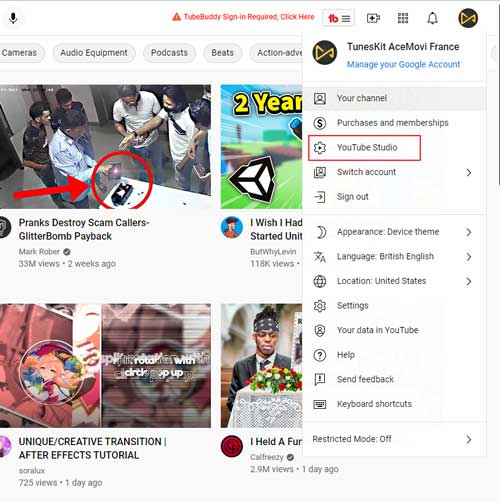
Étape 2. Dans cette interface principale de YouTube Studio, vous pouvez voir le tableau de bord, le contenu, les listes de lecture, les analyses, les commentaires et d’autres options. Cliquez sur l’option Contenu et choisissez la vidéo que vous souhaitez éditer. Cliquez ensuite sur la petite icône en forme de crayon et la vidéo s’affichera dans l’éditeur YouTube.
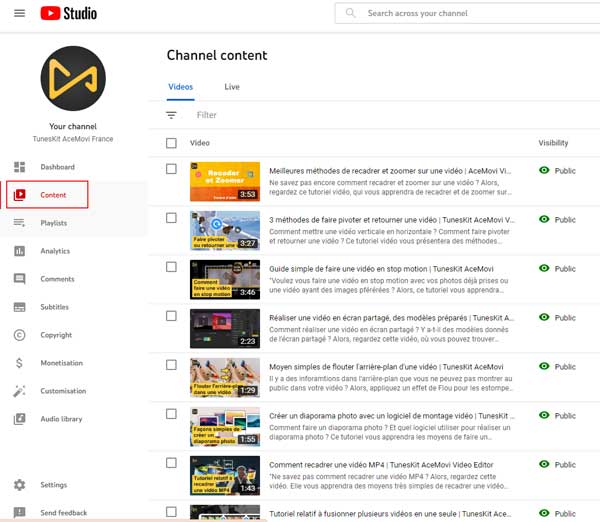
Étape 3. Cliquez sur l’option Éditeur et vous verrez un éditeur vidéo simple sur l’interface de droite. Déplacez la tête de lecture et cliquez sur l’option TRIM pour couper les vidéos YouTube.
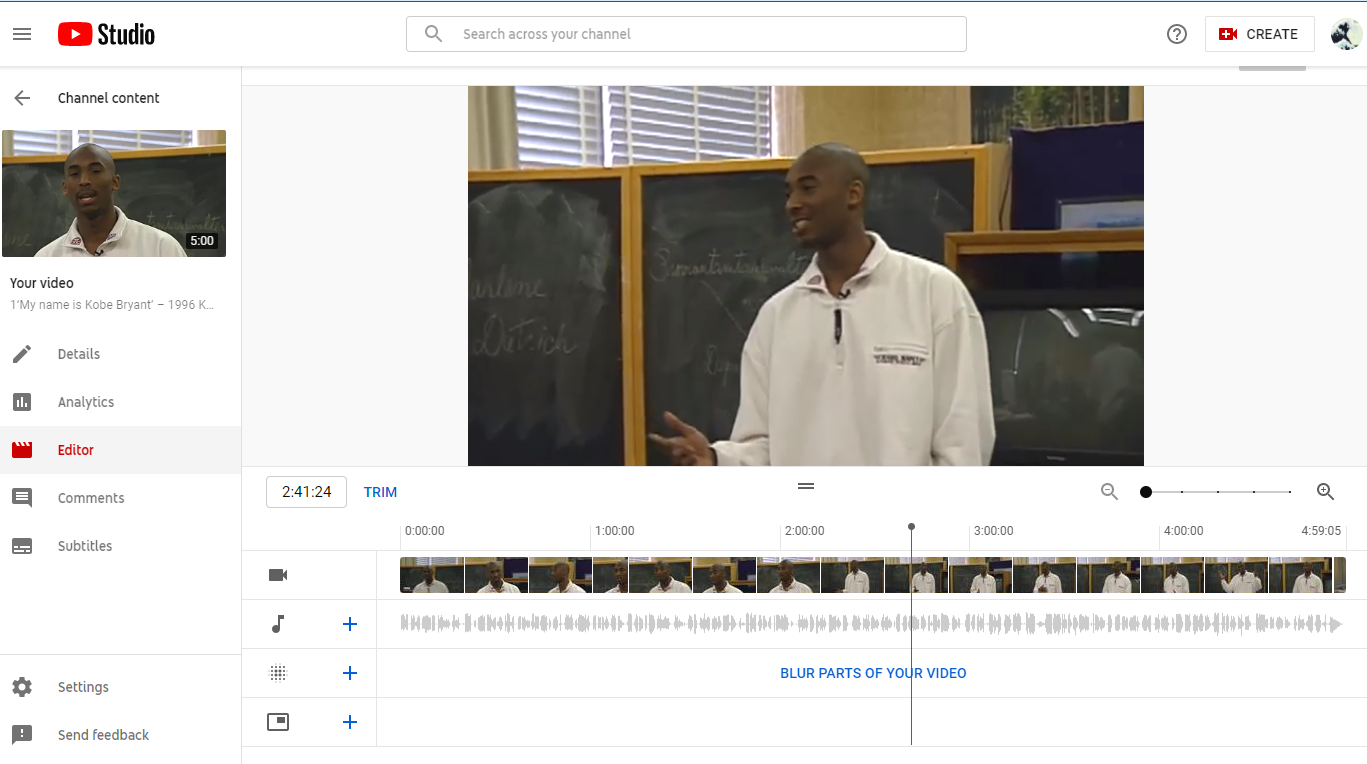
Étape 4. Lorsque vous avez terminé le rognage, vous pouvez cliquer sur le bouton Enrgistrer pour mettre à jour votre vidéo YouTube.
Comment découper des vidéos YouTube avant de les télécharger
Bien que YouTube Editor soit pratique pour les YouTubeurs, les fonctionnalités des éditeurs YouTube sont limitées et l’édition avancée est impossible à l’aide de YouTube Editor. Pour moi, je préfère TunesKit AceMovi Video Editor. Il s’agit d’un programme de montage vidéo complet et à guichet unique avec des fonctionnalités telles que le filtre, l’arrière-plan, la transition, l’animation, le texte, l’écran partagé et l’audio. C’est un choix merveilleux si vous avez besoin de couper vos vidéos YouTube. Voyons maintenant comment découper des vidéos YouTube à l’aide de TunesKit AceMovi Video Editor.

TunesKit AceMovi Video Editor
Sécurité vérifiée. 5,481,347 personnes l'ont téléchargé.
- Enregistrer votre écran et votre audio avec une haute qualité
- Couper des vidéos YouTube sans tracas
- Fournir des fonctionnalités d’édition de base et avancées
- Beaucoup d’options de sortie flexibles, y compris YouTube
- Interface conviviale et navigation claire
Importer votre vidéo
Les utilisateurs peuvent faire glisser et déposer leurs vidéos dans la bibliothèque TunesKit AceMovi pour ajouter leurs vidéos. Cliquez également sur l’onglet Fichier dans la barre d’outils supérieure et sélectionnez le bouton Importer un média est un moyen pratique d’importer vos fichiers vidéos.

Couper rapidement des vidéos YouTube
Déplacez la tête de lecture jusqu’au point que vous souhaitez couper et cliquez sur l’icône de fractionnement au-dessus de la tête de lecteur. Ensuite, les clips vidéo ssseront divisés en deux parties. Vous pouvez déplacer ou supprimer chaque pièce après l’avoir découpée. Comme autre moyen, faites un clic droit sur le clip vidéo et choisissez l’option Diviser peut faire de même.
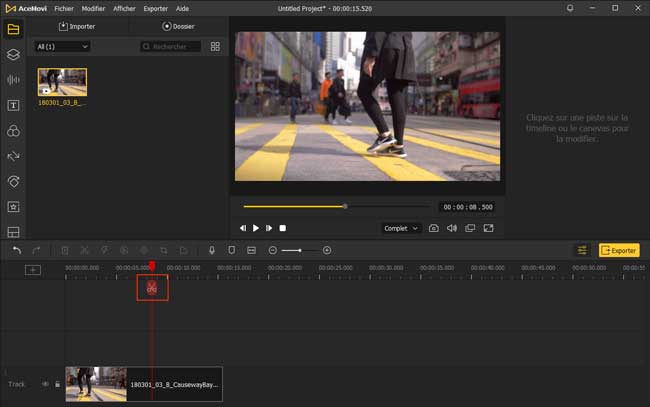
Exporter votre vidéo
Une fois le montage terminé, cliquez sur le bouton Exporter pour exporter votre vidéo. Dans les fenêtres contextuelles, vous pouvez modifier le nom du fichier et le chemin d’accès de votre vidéo. TunesKit AceMovi prend en charge les formats vidéos populaires et vous pouvez exporter votre vidéo au format souhaité.

Couper des vidéos YouTube à l’aide d’un outil en ligne
YouTube Trimmer
YouTube Trimmer est un outil de découpage de vidéos YouTube en ligne permettant aux utilisateurs de recadrer ou de découper leurs vidéos rapidement et facilement.
Étape 1. Collez ou entrez le lien vidéo YouTube que vous souhaitez couper sur YouTube Trimmer.
Étape 2. Déplacez les pointeurs pour sélectionner les points au début et à la fin de la vidéo.
Étape 3. Enfin, YouTube Trimmer créera un lien vers votre vidéo. Vous pouvez partager la vidéo recadrée avec vos amis en leur envoyant le lien.
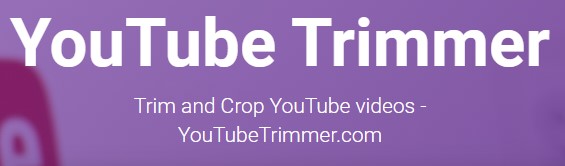
Couper des vidéos YouTube sur un téléphone mobile
Couper des vidéos sur un téléphone mobile est un travail facile si vous utilisez une tondeuse puissante. En tant qu’éditeur vidéo pour téléphone mobile, vous pouvez éditer votre vidéo où et quand vous le souhaitez. Pour de nombreux YouTubeurs, Splice est le premier choix en raison de ses fonctionnalités de montage vidéo professionnelles et dédiées. Les utilisateurs peuvent capturer les vidéos sur leur téléphone et les éditer dès que la capture est terminée. De plus, il est disponible sur iOS et Android.
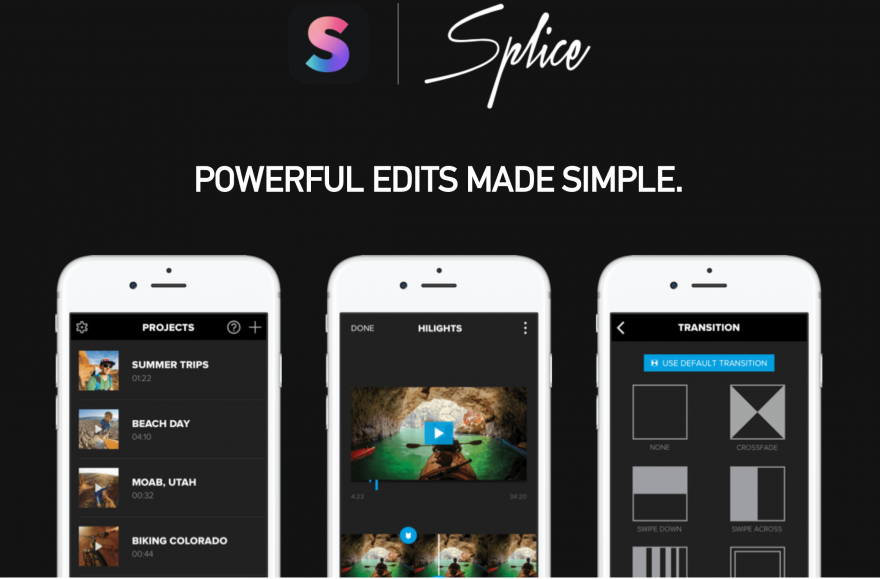
Conclusion
Voici les meilleures solutions pour couper des vidéos YouTube sur Win / Mac / en ligne / iOS / Android. Couper et éditer des vidéos à l’aide d’outils particuliers comme TunesKit AceMovi peut les rendre efficaces. Quel type de style préférez-vous pour couper des vidéos YouTube ?
